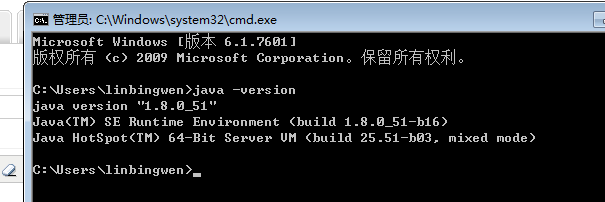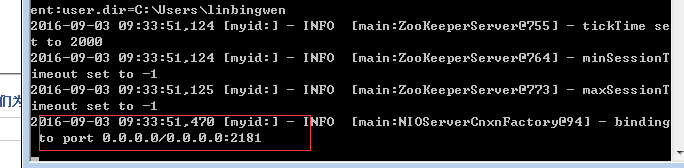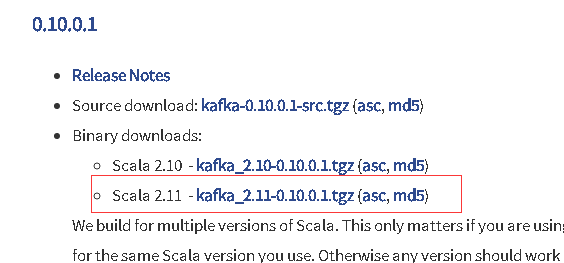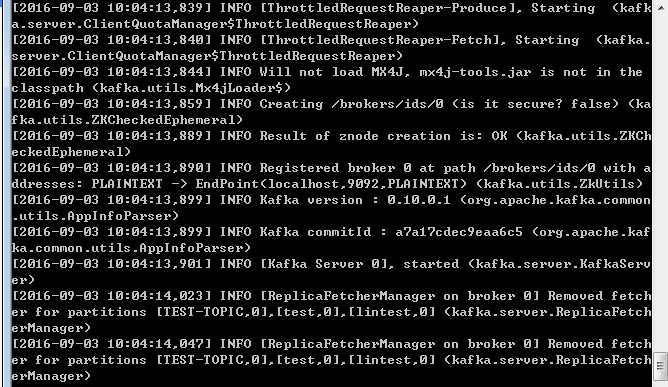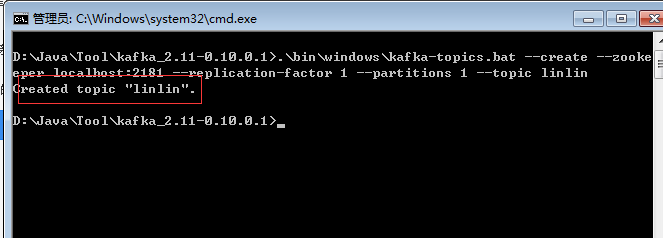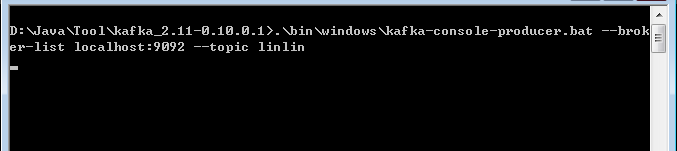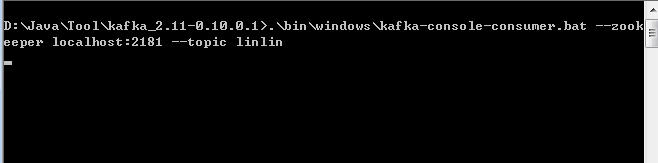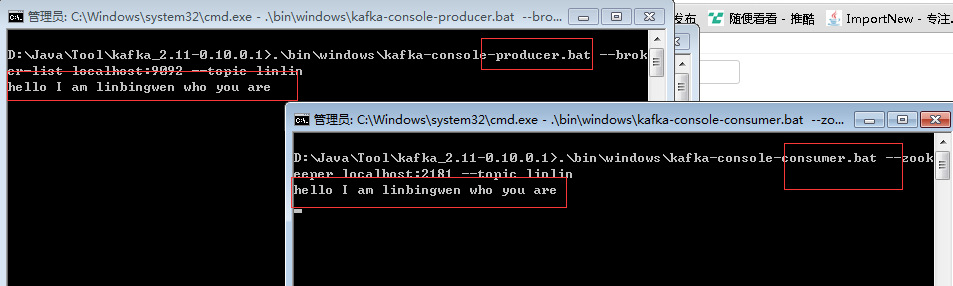一、安装JDK
过程比较简单,这里不做说明。
最后打开cmd输入如下内容,表示安装成功
二、安装zooeleeper
下载安装包:http://zookeeper.apache.org/releases.html#download
下载后解压到一个目录:
1.进入Zookeeper设置目录,笔者D:\Java\Tool\zookeeper-3.4.6\conf
2. 将“zoo_sample.cfg”重命名为“zoo.cfg”
3. 在任意文本编辑器(如notepad)中打开zoo.cfg
4. 找到并编辑dataDir=D:\\Java\\Tool\\zookeeper-3.4.6\\tmp
5. 与Java中的做法类似,我们在系统环境变量中添加:
a. 在系统变量中添加ZOOKEEPER_HOME = D:\Java\Tool\zookeeper-3.4.6
b. 编辑path系统变量,添加为路径%ZOOKEEPER_HOME%\bin;
6. 在zoo.cfg文件中修改默认的Zookeeper端口(默认端口2181)
这是笔者最终的文件内容:
7. 打开新的cmd,输入zkServer,运行Zookeeper。
8. 命令行提示如下:说明本地Zookeeper启动成功

三、安装与运行Kafka
下载
http://kafka.apache.org/downloads.html。注意要下载二进制版本的
下载后解压到任意一个目录,笔者的是D:\Java\Tool\kafka_2.11-0.10.0.1
1. 进入Kafka配置目录,D:\Java\Tool\kafka_2.11-0.10.0.1
2. 编辑文件“server.properties”
3. 找到并编辑log.dirs=D:\Java\Tool\kafka_2.11-0.10.0.1\kafka-log,这里的目录自己修改成自己喜欢的
4. 找到并编辑zookeeper.connect=localhost:2181。表示本地运行
5. Kafka会按照默认,在9092端口上运行,并连接zookeeper的默认端口:2181。
运行:
重要:请确保在启动Kafka服务器前,Zookeeper实例已经准备好并开始运行。
1.进入Kafka安装目录D:\Java\Tool\kafka_2.11-0.10.0.1
2.按下Shift+右键,选择“打开命令窗口”选项,打开命令行。
3.现在输入
并回车。
四、测试
上面的Zookeeper和kafka一直打开
(1)、创建主题
1.进入Kafka安装目录D:\Java\Tool\kafka_2.11-0.10.0.1
2.按下Shift+右键,选择“打开命令窗口”选项,打开命令行。
3.现在输入
注意不要关了这个窗口!
(2)创建生产者
1.进入Kafka安装目录D:\Java\Tool\kafka_2.11-0.10.0.1
2.按下Shift+右键,选择“打开命令窗口”选项,打开命令行。
3.现在输入
注意不要关了这个窗口!
(3)创建消费者
1.进入Kafka安装目录D:\Java\Tool\kafka_2.11-0.10.0.1
2.按下Shift+右键,选择“打开命令窗口”选项,打开命令行。
3.现在输入
注意不要关了这个窗口!
然后在第2个窗口中输入内容,最后记得回车
大功告成!